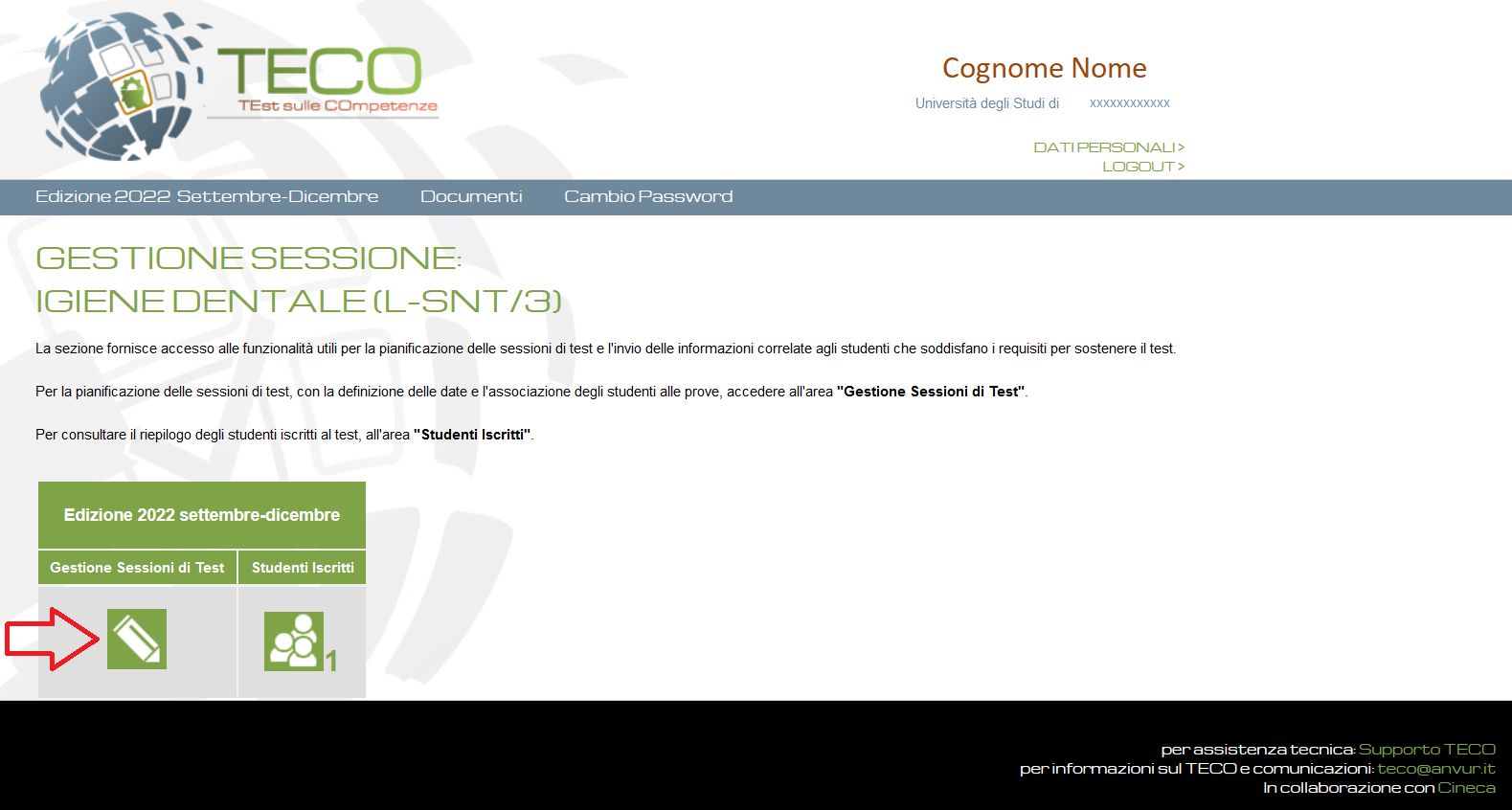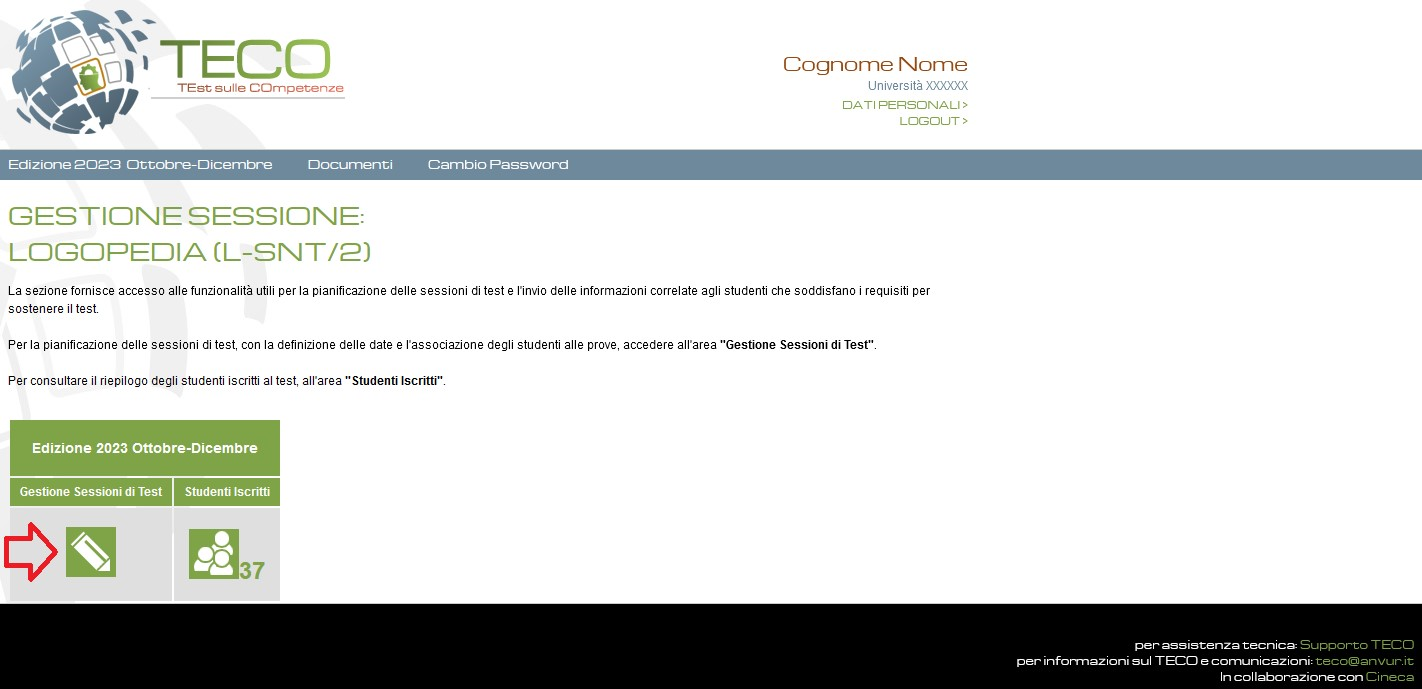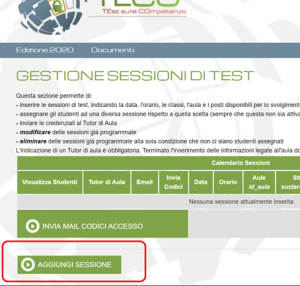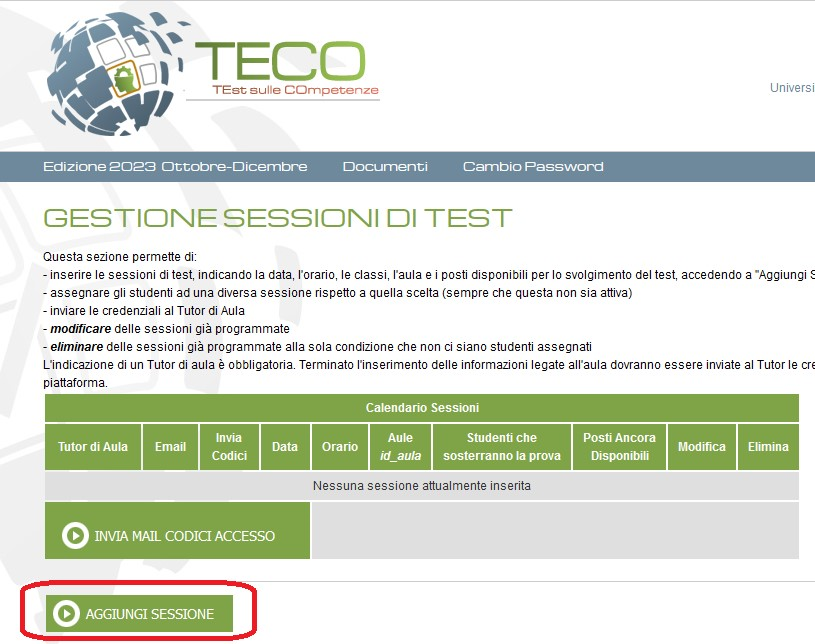...
Dopo aver effettuato l’accesso all’area riservata, attraverso il percorso Edizione 2023 ottobre-dicembre > Gestione sessione di test > Aggiungi sessione il Responsabile può generare le sessioni d’aula. Può creare le Sessioni cliccando su Gestione Sessione di Test
Per creare le Sessioni, inserendo così le informazioni dell’Aula e del Tutor di Aula, cliccare su Aggiungi Sessione:
Il Responsabile deve compilare tutti i campi della schermata Inserimento Nuova Sessione:
...
Tramite l’interfaccia il Responsabile potrà visualizzare un messaggio di conferma dell’invio dei codici al Tutor (e quest’ultimo riceverà per mail le credenziali di accesso).
 TUTTAVIA EVENTUALI MODIFICHE AI CAMPI DELLA SESSIONE INSERITA, SARANNO POSSIBILI FINO ALL'ULTIMO GIORNO UTILE AGLI STUDENTI PER ISCRIVERSI ALL'AULA STESSA. SUCCESSIVAMENTE NON SARA' PIU' POSSIBILE MODIFICARE I DATI DELL'AULA
TUTTAVIA EVENTUALI MODIFICHE AI CAMPI DELLA SESSIONE INSERITA, SARANNO POSSIBILI FINO ALL'ULTIMO GIORNO UTILE AGLI STUDENTI PER ISCRIVERSI ALL'AULA STESSA. SUCCESSIVAMENTE NON SARA' PIU' POSSIBILE MODIFICARE I DATI DELL'AULA 
Visualizzazione elenco dei candidati iscritti per l'area disciplinare di riferimento
Il responsabile disciplinare di Ateneo può visualizzare l’elenco dei candidati presenti per la sua area
...
In particolare il Tutor d'aula deve gestire le fasi preliminari allo svolgimento delle prove e le attività di riconoscimento e video sorveglianza il giorno della prova (se previsti). A tal proposito si ricorda che nel caso si voglia procedere ad una somministrazione in presenza, è possibile bypassare la creazione del web meeting aprendo una segnalazione all'helpdesk Cineca (specificando l'Id seduta) utilizzando il link https://verificheonline.cineca.it/support.php
Poichè tutte le funzioni a disposizione del Tutor d'aula sono disponibili anche per il Responsabile disciplinare di Ateneo, si consiglia di prendere visione della relativa guida operativa: Somministrazione test TECO: Guida operativa Tutor d'aula
...